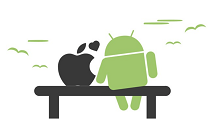Meilleures façons de transférer des données d’iPhone vers Android
Puisque iPhone et Android sont des téléphones avec deux systèmes différents, il est plus compliqué à transférer des données entre iPhone et Android que les téléphones avec le même système. Cet article vous fournira la meilleure méthode de transférer des données d’iPhone vers Android.
Tutoriels de données Android
1. Exporter données Android
2. Importer données Android
3. Récupérer données Android
Les téléphones mobiles actuels sont essentiellement divisés en deux camps, iOS et Android. Certaines personnes utilisent Apple mais souhaitent passer à Android, et certaines personnes souhaitent passer à Apple avec Android, en cours de changement de téléphone, car ils sont les deux systèmes différents, il sera donc difficile de transférer certaines données. Cet article vous fournira quelques méthodes pour transférer des données de l’iPhone vers Android, y compris SMS, contact, note, etc. Différentes marques de téléphones ont leurs propres méthodes, ici nous vous fournissons des méthodes communes à la plupart des téléphones Android du marché.
Solution 1 : Transfert iPhone vers Android via Google Drive
Google Drive est un outil de synchroniser en ligne qui peut vous aider à transférer des données d’iPhone vers Android, à condition que vous ayez un compte Google. L’opération est un peu compliquée, vous devez d’abord sauvegarder les données de l’iPhone, puis télécharger la sauvegarde sur Android. Il est impossible de transférer des données que vous voulez en 1 clic, plusieurs étapes sont nécessaires. Plus d’étapes, il est plus facile de rencontrer divers problèmes et de prendre plus de temps.
- Veuillez télécharger Google Drive sur votre iPhone et vous connecter à votre compte Google.
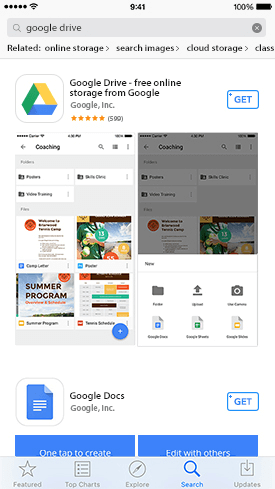
Télécharger Google Drive sur l’iPhone
- Sélectionnez Paramètres et sauvegarde vos données.
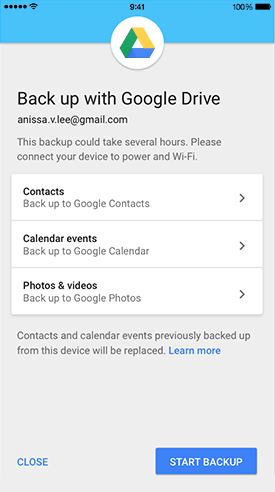
Sauvegarder des données via Google Drive
- Connectez-vous à votre compte Google sur votre Android. Assurez-vous d’utiliser le compte que vous avez utilisé pour sauvegarder les données de l’iPhone.
Lisez aussi :Impossible de télécharger des fichiers sur Google Drive
Il faut noter que Google Drive n’est pas entièrement gratuit, les 15 premiers Go sont gratuits. Si vous n’avez pas autant de données à transférer et que vous n’avez pas peur des ennuis, alors Google Drive est un bon choix.
200 Go pour 2,99 € 2 To pour 9,99 €
10 To pour 99,99 € 20 To pour 199,99 €
Solution 2 : PhoneTrans est la meilleure façon de transférer des données iPhone vers Android
PhoneTrans est un logiciel de transfert de données professionnel. L’utilisation de PhoneTrans vous fait gagner beaucoup de temps, améliore l’efficacité de la transmission et les étapes sont également très simples, de sorte que la transmission de données n’est plus une chose gênante.
-
- Il peut transmettre plusieurs types de données, y compris Contacts, Calendrier, Musique, Photos, Films, Vidéos personnelles, Podcasts, etc.
- Transférez des données entre iPhone et Android sans sauvegarder les données au préalable, ce qui simplifie les étapes de et économise de l’espace sur le téléphone et l’ordinateur.
- Afin de répondre aux différents besoins des utilisateurs, transférer de toutes les données en un clic ou transmission sélective de certaines données.
- L’opération est simple et rapide. La transmission ne nécessite que de cliquer trois fois, juste quelques secondes. Il est facile à utiliser même pour ceux qui ne sont pas qualifiés en informatique.
- Il soutient la transmission dans plusieurs directions. iOS vers iOS, Android vers Android, Android vers iOS, iTunes vers iOS/Android, iCloud vers iOS/Android.
1. Téléchargez PhoneTrans sur votre ordinateur.
2. Connectez appareil iOS et Android sur l’ordinateur avec câble USB. Cliquez sur Transfert rapide.
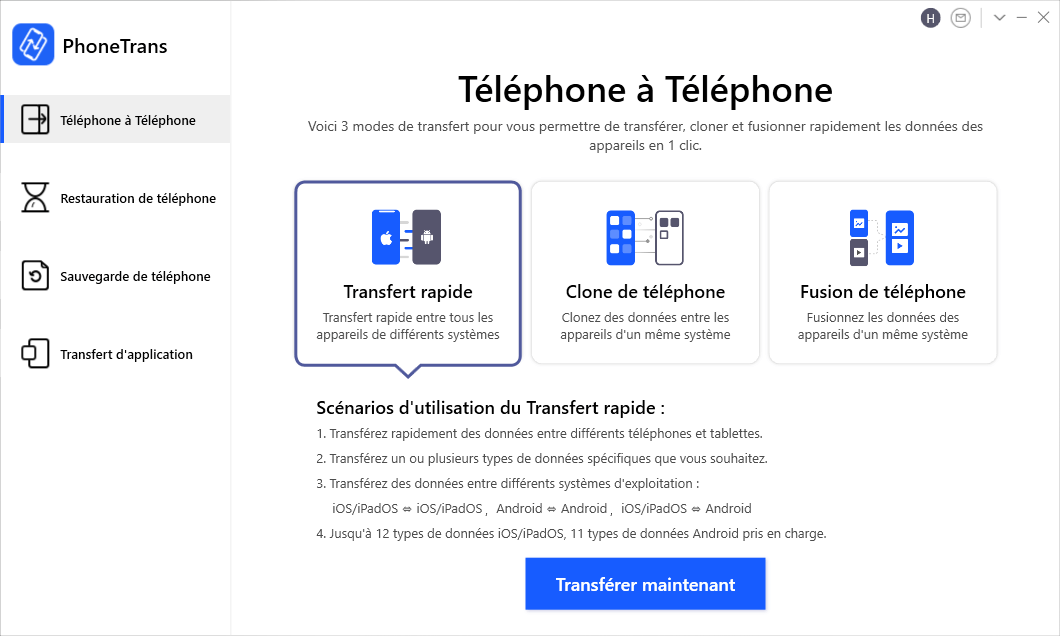
Transfert de téléphone vers téléphone
3. Les types de fichiers pris en charge seront répertoriés automatiquement. Vous pouvez choisir toutes sortes de fichiers en fonction de vos besoins. Cliquez sur Transférer maintenant.
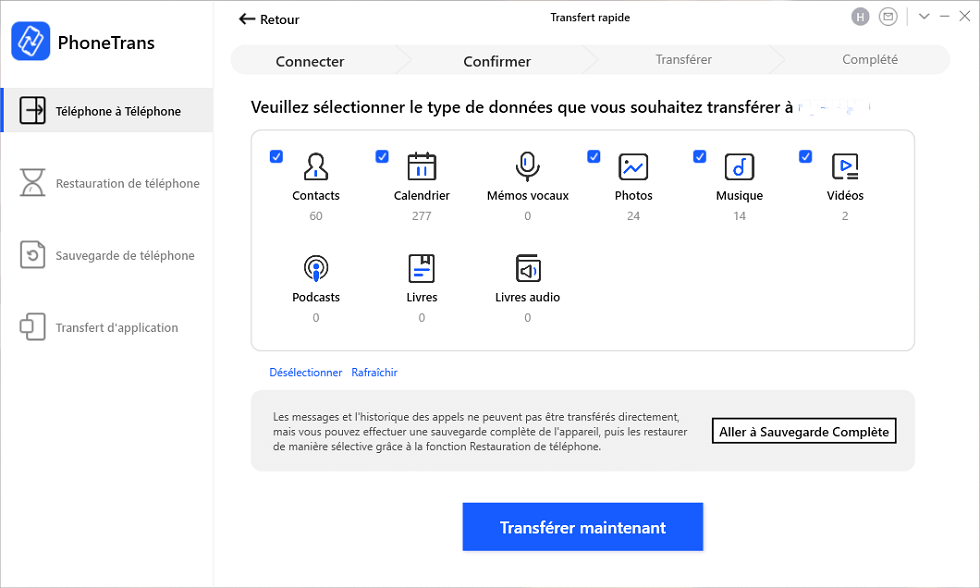
Transférer maintenant
4. Une fois le processus de transfert terminé, vous verrez la page Transfert réussi.
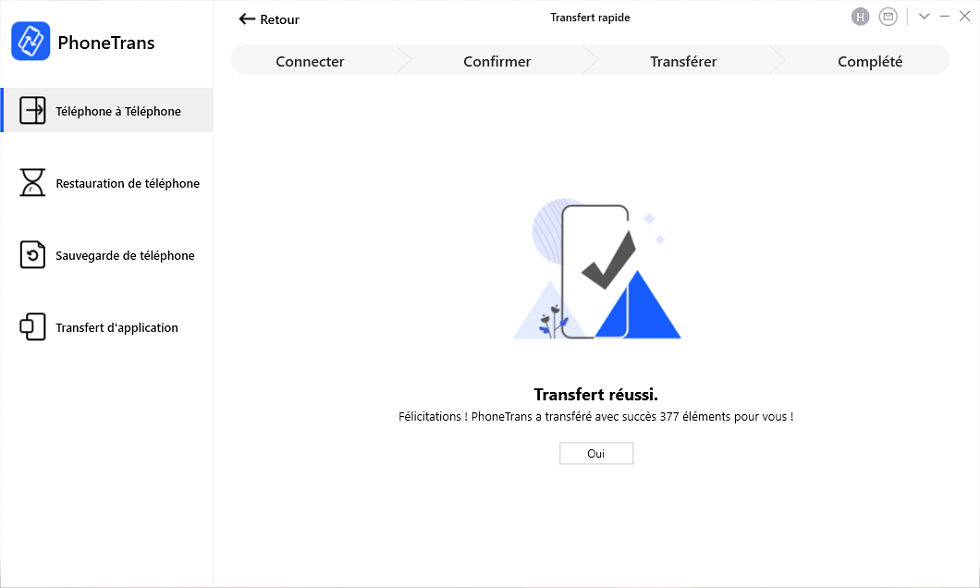
Transfert réussi
Solution 3 : Transfert de données personnelles avec iCloud
Si vous avez l’habitude de sauvegarder vos données avec iCloud, cette méthode est très applicable. Pour les utilisateurs d’iPhone, iCloud est un bon outil de gestion des données, mais pour transférer des données iPhone vers Android, les avantages d’icloud ne sont pas si évidents. Cette façon récupère uniquement les données synchronisées par iCloud. Par exemple, Contacts, Calendriers, Photos, Rappels, Notes, Vidéos. Si vous souhaitez de transférer plus de données, veuillez revenir à la deuxième méthode.
iCloud fournit 5 Go gratuitement, si vous voulez plus d’espace, vous devez le payer.
50 GB: €0.99
200 GB: €2.99
2 TB: €9.99
-
-
- Tout d’abord, vous devez activer iCloud pour synchroniser les données de votre iPhone.
- Ensuite, visitez icloud.com sur votre ordinateur et connectez-vous pour télécharger des données iCloud sur PC, sélectionnez l’option des données, cliquez sur Paramètres et puis sélectionnez Exporter une vCard.
- Une fois le fichier téléchargé, connectez l’ordinateur au téléphone Android via USB, puis importez le fichier de données de l’ordinateur vers Android.
-
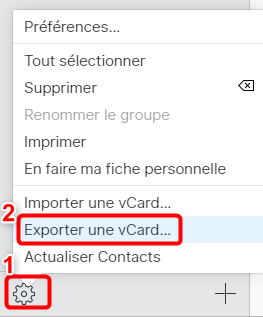
Extraire les contacts depuis iCloud
Conclusion
Il est difficile de transférer des données d’iPhone vers Android, mais nous espérons que l’article vous aidera. Pour les utilisateurs Android, PhoneTrans est un logiciel très utile, sa fonction ne se limite pas à la transmission de données de l’iPhone vers Android, il est un logiciel de répondez à tous vos besoins en matière de transmission de données.
Questions liées aux produits ? Contactez l'équipe Support à trouver une solution >